Hoe verwijder ik de Quick pro browser hijacker
Browser HijackerOok bekend als: quicknewtab.com doorverwijzing
Doe een gratis scan en controleer of uw computer is geïnfecteerd.
VERWIJDER HET NUOm het volledige product te kunnen gebruiken moet u een licentie van Combo Cleaner kopen. Beperkte proefperiode van 7 dagen beschikbaar. Combo Cleaner is eigendom van en wordt beheerd door RCS LT, het moederbedrijf van PCRisk.
Wat voor soort toepassing is Quick pro?
We hebben de Quick pro toepassing ontdekt tijdens het bezoeken van bedrieglijke websites. Een van die pagina's beweerde dat het nodig is om een extensie aan Chrome toe te voegen om verder te gaan. Een andere raadde aan om een extensie aan de browser toe te voegen voor een niet gespecificeerde reden. We hebben Quick pro onderzocht en vastgesteld dat het een browser hijacker is.
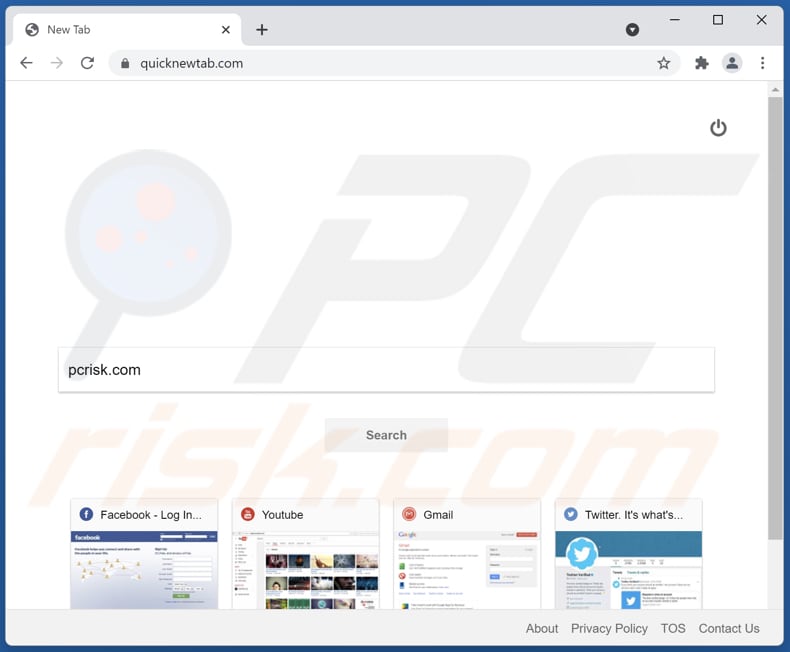
Quick pro browser hijacker in detail
Ons team heeft gemerkt dat Quick pro een web browser kaapt door het veranderen van de instellingen, zoals de standaard zoekmachine, homepage en nieuwe tabblad pagina. Het verandert ze naar quicknewtab.com - een nep-zoekmachine die geen resultaten genereert. Quicknewtab.com toont resultaten gegenereerd door Bing, Google, en mogelijk andere zoekmachines.
Quicknewtab.com leidt om naar bing.com via my-search.com en trafficjunction.com - een paar dubieuze adressen. Het is belangrijk te vermelden dat valse zoekmachines louche websites kunnen promoten (links naar deze pagina's opnemen in de zoekresultaten).
| Naam | Quick pro |
| Type bedreiging | Browser Hijacker, Redirect, Search Hijacker, Toolbar, Unwanted New Tab |
| Browser Extensie(s) | Quick pro |
| Veronderstelde functionaliteit | Verbeterde browse-ervaring |
| Gepromote URL | quicknewtab.com |
| Detectienamen (quicknewtab.com) | alphaMountain.ai (Suspicious), volledige lijst van detecties (VirusTotal) |
| Dienend IP Adres (quicknewtab.com) | 104.21.40.106 |
| Aangetaste browserinstellingen | Homepage, URL nieuw tabblad, standaard zoekmachine |
| Symptomen | Gemanipuleerde Internet browser instellingen (homepage, standaard Internet zoekmachine, nieuwe tabblad instellingen). Gebruikers worden gedwongen de website van de cybercrimineel te bezoeken en het Internet te doorzoeken met hun zoekmachines. |
| Verspreidingsmethodes | Misleidende pop-up advertenties, gratis software-installers (bundeling), nep Flash Player-installers. |
| Schade | Tracken van internetbrowser (mogelijke privacyproblemen), weergave van ongewenste advertenties, omleidingen naar dubieuze websites. |
| Malware verwijderen (Windows) |
Om mogelijke malware-infecties te verwijderen, scant u uw computer met legitieme antivirussoftware. Onze beveiligingsonderzoekers raden aan Combo Cleaner te gebruiken. Combo Cleaner voor Windows DownloadenGratis scanner die controleert of uw computer geïnfecteerd is. Om het volledige product te kunnen gebruiken moet u een licentie van Combo Cleaner kopen. Beperkte proefperiode van 7 dagen beschikbaar. Combo Cleaner is eigendom van en wordt beheerd door RCS LT, het moederbedrijf van PCRisk. |
Meer over browser hijackers
Naast het wijzigen van de instellingen van de gekaapte browser, kunnen apps zoals Quick pro ontworpen zijn om informatie over hun gebruikers te verzamelen. Meestal downloaden en installeren gebruikers browser-hijacking apps onbedoeld. Meer voorbeelden van browser hijackers zijn Movie Reviews & Search | Movies Tab, To find result, send dark.
Hoe heeft Quick pro zich op mijn computer geïnstalleerd?
Quick pro kaapt een webbrowser na het downloaden van het van een misleidende pagina en het toevoegen aan een browser. In andere gevallen worden browsers gekaapt bij het installeren van software die gebundeld is met een browser hijacker zonder bepaalde instellingen te wijzigen.
Installers die gebruikt worden om browser hijackers te verspreiden hebben "Aangepaste", "Geavanceerde", of andere instellingen, of aangevinkte checkboxes. Hoe dan ook, browsers worden gekaapt wanneer installaties worden voltooid zonder ongewenste apps te deselecteren.
Hoe voorkom ik de installatie van mogelijk ongewenste toepassingen?
Download bestanden en applicaties van betrouwbare bronnen zoals officiële pagina's en legitieme platforms. Vermijd het gebruik van louche pagina's, downloaders van derden, P2P-netwerken, enz. als bronnen voor het downloaden van software. Vertrouw geen advertenties die op dubieuze websites worden weergegeven of nep Download (en soortgelijke) knoppen.
Wijzig ook de instellingen die beschikbaar zijn in bepaalde downloaders en installers om ongewenste apps te deselecteren voordat u programma's downloadt en installeert. Als uw computer al geïnfecteerd is met Quick pro, raden wij u aan een scan uit te voeren met Combo Cleaner Antivirus voor Windows om deze browser hijacker automatisch te verwijderen.
Quicknewtab.com wordt omgeleid naar bing.com via my-search.com en trafficjunction.com (GIF):
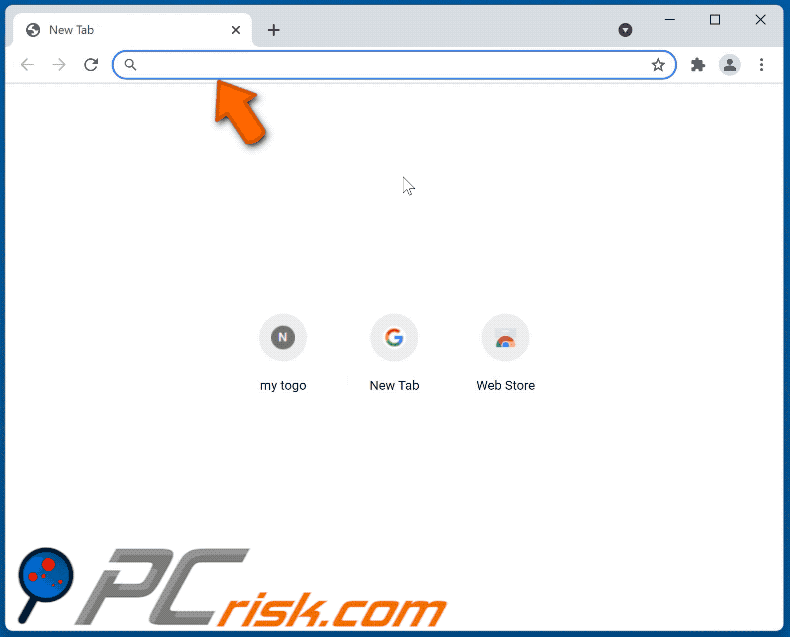
Browsermelding met informatie over Quick pro:
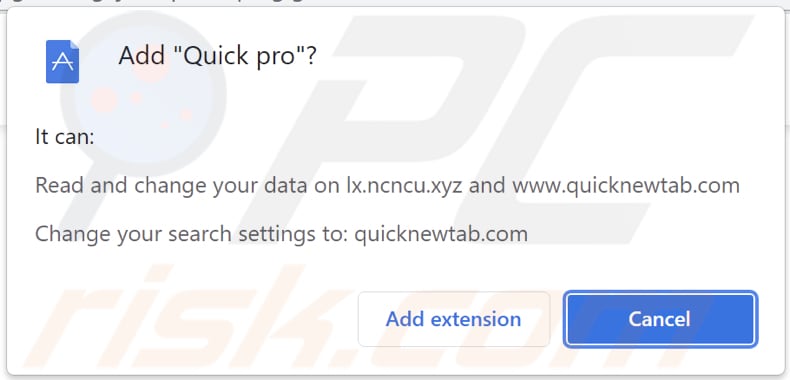
Onbetrouwbare websites die Quick pro browser hijacker promoten:
Onmiddellijke automatische malwareverwijdering:
Handmatig de dreiging verwijderen, kan een langdurig en ingewikkeld proces zijn dat geavanceerde computer vaardigheden vereist. Combo Cleaner is een professionele automatische malware verwijderaar die wordt aanbevolen om malware te verwijderen. Download het door op de onderstaande knop te klikken:
DOWNLOAD Combo CleanerDoor het downloaden van software op deze website verklaar je je akkoord met ons privacybeleid en onze algemene voorwaarden. Om het volledige product te kunnen gebruiken moet u een licentie van Combo Cleaner kopen. Beperkte proefperiode van 7 dagen beschikbaar. Combo Cleaner is eigendom van en wordt beheerd door RCS LT, het moederbedrijf van PCRisk.
Snelmenu:
- Wat is Quick pro?
- STAP 1. Verwijder Quick pro toepassing via het Configuratiescherm.
- STAP 2. Verwijder Quick pro browser hijacker uit Google Chrome.
- STAP 3. Verwijder quicknewtab.com homepage en standaard zoekmachine van Mozilla Firefox.
- STAP 4. Verwijderen quicknewtab.com omleiding uit Safari.
- STAP 5. Verwijder malafide plug-ins van Microsoft Edge.
Quick pro browser hijacker verwijderen:
Windows 10 gebruikers:

Klik rechts in de linkerbenedenhoek, in het Snelle Toegang-menu selecteer Controle Paneel. In het geopende schem kies je Programma's en Toepassingen.
Windows 7 gebruikers:

Klik Start ("het Windows Logo" in de linkerbenedenhoek van je desktop), kies Controle Paneel. Zoek naar Programma's en toepassingen.
macOS (OSX) gebruikers:

Klik op Finder, in het geopende scherm selecteer je Applicaties. Sleep de app van de Applicaties folder naar de Prullenbak (die zich in je Dock bevindt), klik dan rechts op het Prullenbak-icoon en selecteer Prullenbak Leegmaken.
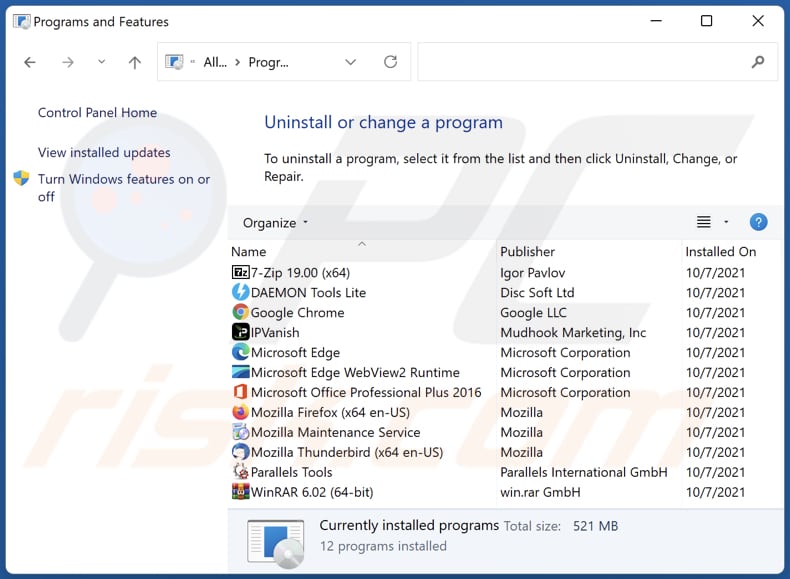
In het venster met de verwijderingsprogramma's: zoek naar recentelijk geïnstalleerde verdachte toepassingen (bijvoorbeeld "Quick pro"), selecteer deze vermeldingen en klik op "Verwijderen" of "Uninstall".
Na het verwijderen van de mogelijk ongewenste toepassingen (die browser omleidingen naar de quicknewtab.com website veroorzaken), scant u uw computer voor alle resterende ongewenste onderdelen. Om uw computer te scannen, gebruik aanbevolen malware verwijdering software.
DOWNLOAD verwijderprogramma voor malware-infecties
Combo Cleaner die controleert of uw computer geïnfecteerd is. Om het volledige product te kunnen gebruiken moet u een licentie van Combo Cleaner kopen. Beperkte proefperiode van 7 dagen beschikbaar. Combo Cleaner is eigendom van en wordt beheerd door RCS LT, het moederbedrijf van PCRisk.
Quick pro browser hijacker verwijderen van Internet browsers:
Video die toont hoe browser omleidingen te verwijderen:
 Verwijder schadelijke extensies uit Google Chrome:
Verwijder schadelijke extensies uit Google Chrome:
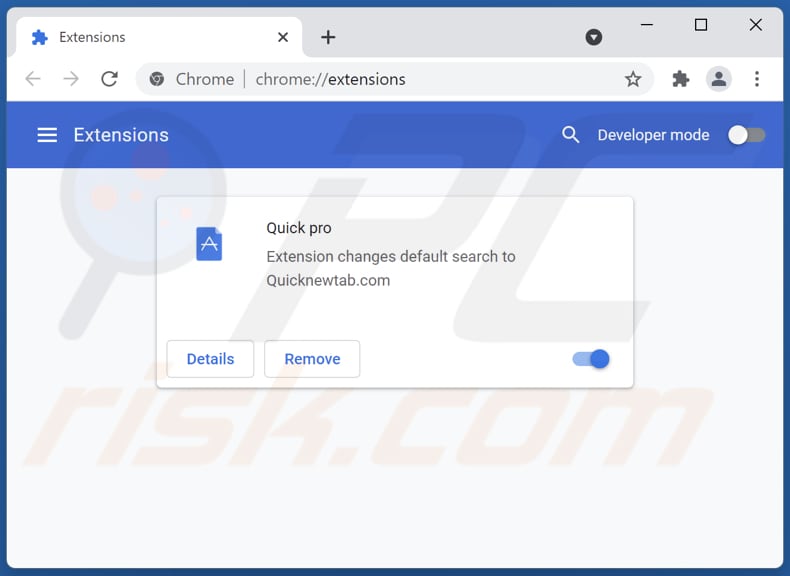
Klik op het Chrome-menupictogram ![]() (in de rechterbovenhoek van Google Chrome), selecteer "Meer tools" en klik op "Extensies". Zoek "Quick pro" en andere recentelijk geïnstalleerde verdachte browser add-ons, en verwijder ze.
(in de rechterbovenhoek van Google Chrome), selecteer "Meer tools" en klik op "Extensies". Zoek "Quick pro" en andere recentelijk geïnstalleerde verdachte browser add-ons, en verwijder ze.
Wijzig uw startpagina:
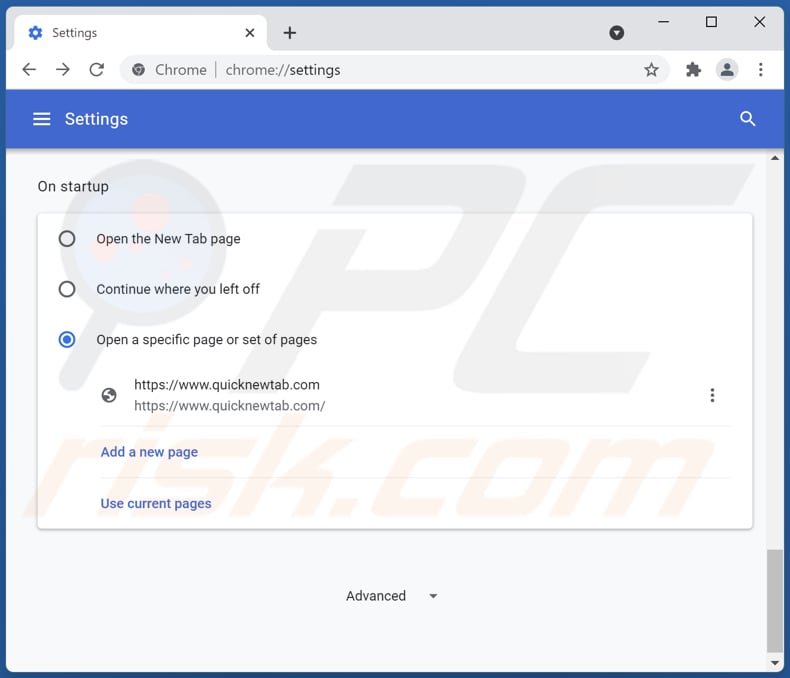
Klik op het Chrome-menupictogram ![]() (in de rechterbovenhoek van Google Chrome), selecteer "Instellingen". In de "Bij opstarten" sectie, schakel "Quick pro" uit, zoek naar een browser hijacker URL (hxxp://www.quicknewtab.com) onder de "Open een specifieke of set van pagina's" optie. Indien aanwezig klik op de drie verticale stippen pictogram en selecteer "Verwijderen".
(in de rechterbovenhoek van Google Chrome), selecteer "Instellingen". In de "Bij opstarten" sectie, schakel "Quick pro" uit, zoek naar een browser hijacker URL (hxxp://www.quicknewtab.com) onder de "Open een specifieke of set van pagina's" optie. Indien aanwezig klik op de drie verticale stippen pictogram en selecteer "Verwijderen".
Wijzig uw standaard zoekmachine:
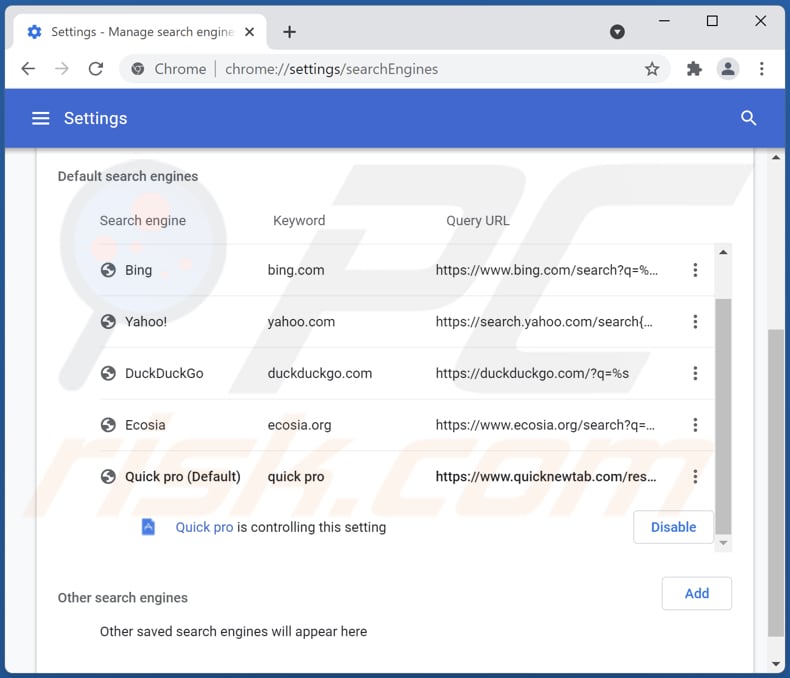
Om uw standaard zoekmachine in Google Chrome te wijzigen: Klik op het Chrome-menupictogram ![]() (in de rechterbovenhoek van Google Chrome), selecteer "Instellingen", in de sectie "Zoekmachine", klik op "Zoekmachines beheren...", zoek in de geopende lijst naar "quicknewtab.com", klik op de drie verticale stippen naast deze URL en selecteer "Verwijderen uit lijst".
(in de rechterbovenhoek van Google Chrome), selecteer "Instellingen", in de sectie "Zoekmachine", klik op "Zoekmachines beheren...", zoek in de geopende lijst naar "quicknewtab.com", klik op de drie verticale stippen naast deze URL en selecteer "Verwijderen uit lijst".
Optionele methode:
Als je problemen hebt met het verwijderen van quicknewtab.com doorverwijzing, reset dan de instellingen van je Google Chrome browser. Klik op het Chrome menu icoon ![]() (in de rechterbovenhoek van Google Chrome) en selecteer Instellingen. Scroll naar onder. Klik op de link Geavanceerd....
(in de rechterbovenhoek van Google Chrome) en selecteer Instellingen. Scroll naar onder. Klik op de link Geavanceerd....

Nadat je helemaal naar benden hebt gescrolld klik je op Resetten (Instellingen terugzetten naar de oorspronkelijke standaardwaarden)-knop.

In het geopende scherm, bevestig dat je de Google Chrome instellingen wilt resetten door op de 'resetten'-knop te klikken.

 Verwijder schadelijke plug-ins uit Mozilla Firefox:
Verwijder schadelijke plug-ins uit Mozilla Firefox:
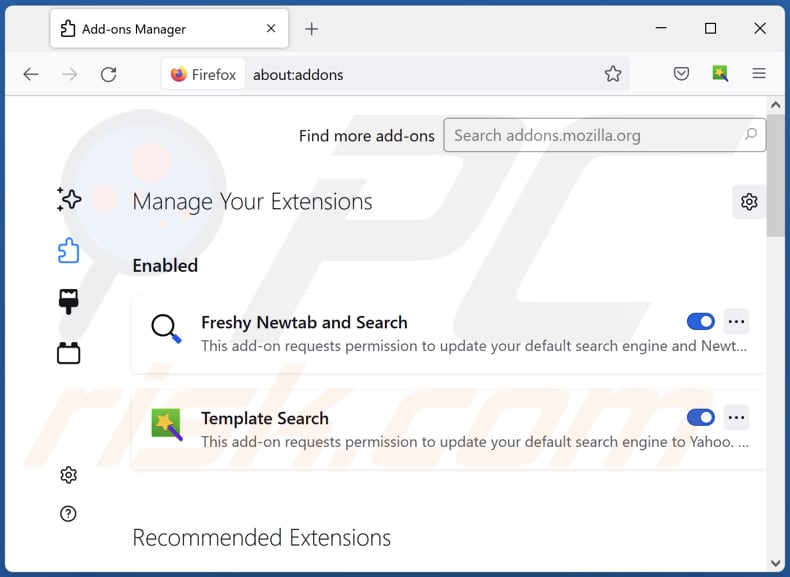
Klik op het Firefox menu icoon![]() (in de rechterbovenhoek van het hoofdvenster), selecteer "Add-ons". Klik op "Extensies" en verwijder "Quick pro", net als alle andere recent geïnstalleerde browser plug-ins.
(in de rechterbovenhoek van het hoofdvenster), selecteer "Add-ons". Klik op "Extensies" en verwijder "Quick pro", net als alle andere recent geïnstalleerde browser plug-ins.
Verander uw startpagina:
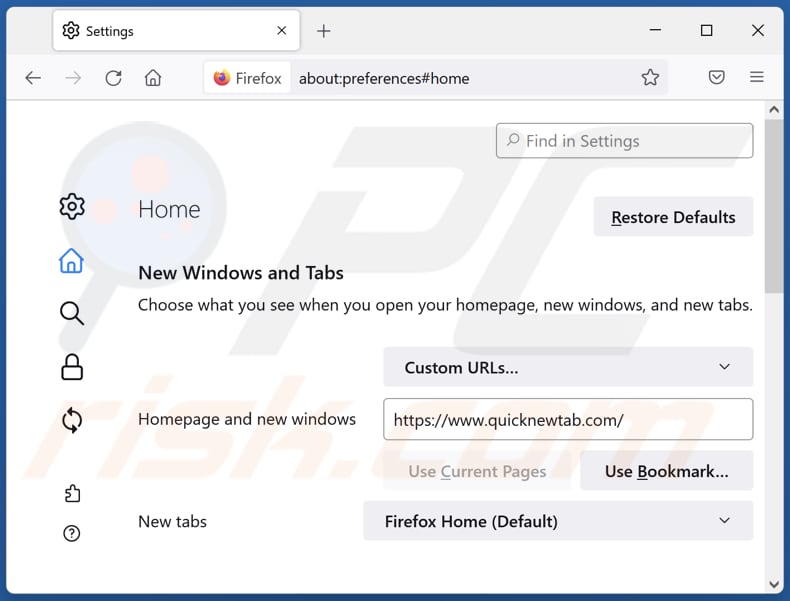
Om uw startpagina opnieuw in te stellen, klikt u op het Firefox-menu![]() (in de rechterbovenhoek van het hoofdvenster), selecteer dan "Opties", in het geopende venster schakelt u "Quick pro" uit, verwijdert u hxxp://quicknewtab.com en voert u het domein van uw voorkeur in, dat elke keer dat u Mozilla Firefox opstart zal worden geopend.
(in de rechterbovenhoek van het hoofdvenster), selecteer dan "Opties", in het geopende venster schakelt u "Quick pro" uit, verwijdert u hxxp://quicknewtab.com en voert u het domein van uw voorkeur in, dat elke keer dat u Mozilla Firefox opstart zal worden geopend.
Wijzig uw standaard zoekmachine:
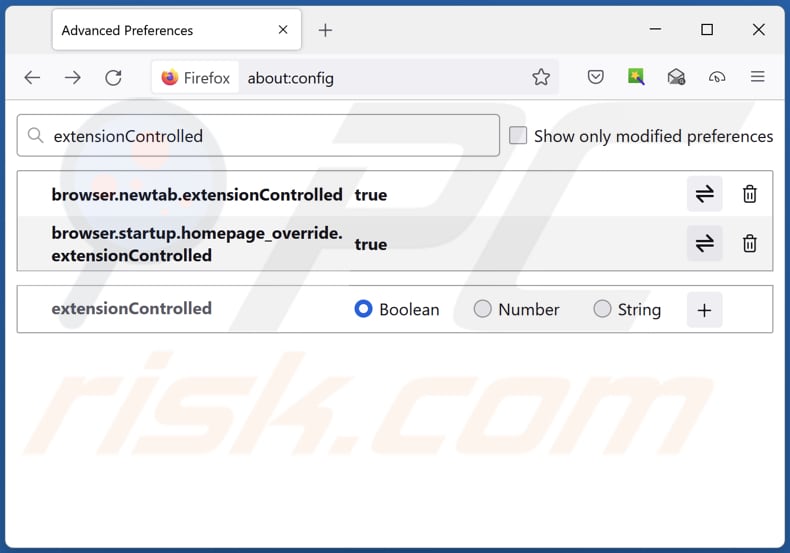
Typ in de URL adresbalk about:config en druk op Enter.
Klik op "Ik zal voorzichtig zijn, ik beloof het!".
In het zoekfilter bovenaan, type: "extensionControlled"
Zet beide resultaten op "false" door te dubbelklikken op elke invoer of door te klikken op de knop ![]() .
.
Optionele methode:
Computergebruikers die problemen blijven hebben met het verwijderen van quicknewtab.com doorverwijzing kunnen de Mozilla Firefox instellingen naar standaard herstellen.
Open Mozilla Firefox, in de rechterbovenhoek van het hoofdvenster klik je op het Firefox menu ![]() , in het geopende keuzemenu kies je het Open Help Menu-icoon
, in het geopende keuzemenu kies je het Open Help Menu-icoon ![]()

Klik dan op Probleemoplossing-informatie.

In het geopende scherm klik je op de Firefox Herstellen knop.

In het geopende scherm bevestig je dat je de Mozilla Firefox instellingen naar Standaard wil herstellen door op de Herstellen-knop te klikken.

 Verwijder kwaadaardige extensies uit Safari:
Verwijder kwaadaardige extensies uit Safari:

Verzeker je ervan dat je Safari browser actief is en klik op het Safari menu, selecteer dan Voorkeuren…

In het Voorkeuren-venster selecteer je de Extensies-tab. Zoek alle recent geïnstalleerde en verdachte extensies en verwijder deze.

In het voorkeuren-venster selecteer je het Algemeen-tabblad en verzeker je je ervan dat je startpagina staat ingesteld op de URL van je voorkeur, als het gewijzigd werd door een browser hijacker kan je dit hier terug aanpassen.

In het voorkeuren-venster selecteer je het Zoeken-tabblad en verzeker je je ervan dat je favoriete internet-zoekmachine geselecteerd werd.
Optionele methode:
Verzeker je ervan dat je Safari browser actief is en klik op het Safari-menu. In het keuzemenu selecteer je Geschiedenis en Website Data verwijderen…

In het geopende scherm seleceer je alle geschiedenis en klik je op de Geschiedenis Verwijderen-knop.

 Kwaadaardige extensies verwijderen uit Microsoft Edge:
Kwaadaardige extensies verwijderen uit Microsoft Edge:

Klik op het Edge menu-icoon ![]() (in de rechterbovenhoek van Microsoft Edge), selecteer "Extensies". Zoek naar recent geïnstalleerde en verdachte browser add-ons, en verwijder ze.
(in de rechterbovenhoek van Microsoft Edge), selecteer "Extensies". Zoek naar recent geïnstalleerde en verdachte browser add-ons, en verwijder ze.
De startpagina en nieuwe tabbladen wijzigen:

Klik op het Edge menu-icoon ![]() (in de rechterbovenhoek van Microsoft Edge), selecteer "Instellingen". In het onderdeel "Bij het opstarten" zoekt u de naam van de browserkaper en klikt u op "Uitschakelen".
(in de rechterbovenhoek van Microsoft Edge), selecteer "Instellingen". In het onderdeel "Bij het opstarten" zoekt u de naam van de browserkaper en klikt u op "Uitschakelen".
Uw standaard zoekmachine wijzigen:

Om uw standaard zoekmachine te wijzigen in Microsoft Edge: klik op het Edge menu-icoon ![]() (in de rechterbovenhoek van Microsoft Edge), selecteer "Privacy en diensten", scroll naar onder en selecteer "Adresbalk". In het onderdeel "Zoekmachines gebruikt in de zoekbalk" zoekt u de naam van de ongewenste zoekmachine. Als u die hebt gevonden klikt u op de "Uitschakelen"-knop daarnaast. U kunt ook klikken op "Zoekmachines beheren", om in het geopende menu de ongewenste zoekmachine terug te vinden. Klik op het puzzel-icoon
(in de rechterbovenhoek van Microsoft Edge), selecteer "Privacy en diensten", scroll naar onder en selecteer "Adresbalk". In het onderdeel "Zoekmachines gebruikt in de zoekbalk" zoekt u de naam van de ongewenste zoekmachine. Als u die hebt gevonden klikt u op de "Uitschakelen"-knop daarnaast. U kunt ook klikken op "Zoekmachines beheren", om in het geopende menu de ongewenste zoekmachine terug te vinden. Klik op het puzzel-icoon ![]() daarnaast en selecteer "Uitschakelen".
daarnaast en selecteer "Uitschakelen".
Optionele methode:
Als u problemen bljft ondervinden met het verwijderen van de quicknewtab.com doorverwijzing, herstel dan uw Microsoft Edge browserinstellingen. Klik op het Edge menu-icoon ![]() (in de rechterbovenhoek van Microsoft Edge) en selecteer Instellingen.
(in de rechterbovenhoek van Microsoft Edge) en selecteer Instellingen.

In het geopende menu selecteert u Opnieuw instellen.

Selecteer Instellingen naar hun standaardwaarden herstellen. In het geopende scherm bevestigt u dat u de Microsoft Edge-instellingen naar hun standaardwaarden wilt herstellen door op de knop Opnieuw instellen te klikken.

- Als dit niet helpt, volg dan deze alternatieve instructies waarin wordt uitgelegd hoe de Microsoft Edge browser te herstellen.
Samenvatting:
 Een browser hijacker is een soort adware die de instellingen van de internetbrowsers van gebruikers wijzigt door de startpagina en standaard zoekmachine toe te wijzen aan een ongewenste website. Meestal infiltreert dit soort adware de besturingssystemen van de gebruiker via gratis software downloads. Als je download beheerd wordt door een download cliënt, verzeker je er dan van de installatie van geadverteerde werkbalken of applicaties te weigeren als deze je startpagina of standaard zoekmachine willen wijzigen.
Een browser hijacker is een soort adware die de instellingen van de internetbrowsers van gebruikers wijzigt door de startpagina en standaard zoekmachine toe te wijzen aan een ongewenste website. Meestal infiltreert dit soort adware de besturingssystemen van de gebruiker via gratis software downloads. Als je download beheerd wordt door een download cliënt, verzeker je er dan van de installatie van geadverteerde werkbalken of applicaties te weigeren als deze je startpagina of standaard zoekmachine willen wijzigen.
Hulp bij de verwijdering:
Als je problemen ervaart bij het verwijderen van quicknewtab.com doorverwijzing uit je internet browsers, vraag dan om hulp in ons malware verwijderingsforum.
Post een commentaar:
Als je bijkomende informatie hebt over quicknewtab.com doorverwijzing of z'n verwijdering, gelieve dan je kennis te delen in de onderstaande commentaren.
Bron: https://www.pcrisk.com/removal-guides/23123-quick-pro-browser-hijacker
Veelgestelde vragen (FAQ)
Wat is het doel van het dwingen van gebruikers om quicknewtab.com website te bezoeken?
Als meer gebruikers quicknewtab.com bezoeken, dan kunnen de ontwikkelaars meer inkomsten genereren. De inkomsten die via deze pagina worden gegenereerd, hangen af van het aantal bezoekers.
Is een bezoek aan quicknewtab.com een bedreiging voor mijn privacy?
Deze pagina kan een bedreiging vormen voor de privacy aangezien nep-zoekmachines vaak gebruikt worden als hulpmiddelen om informatie te verzamelen over hun bezoekers/gebruikers.
Hoe heeft een browser hijacker mijn computer geïnfiltreerd?
Browser hijackers worden verspreid met behulp van social engineering tactieken, zoals browsermeldingen, opdringerige advertenties, en soortgelijke methoden. Ook worden apps van dit type vaak gebundeld met andere programma's - ze worden opgenomen in downloaders en installers als optionele downloads en installaties.
Zal Combo Cleaner mij helpen bij het verwijderen van Quick pro browser hijacker?
Ja, Combo Cleaner zal het besturingssysteem scannen en alle browser-hijacking toepassingen verwijderen. Het wordt aanbevolen om browser hijackers te verwijderen met gespecialiseerde apps omdat ze elkaar kunnen herinstalleren (wanneer meer dan één app van dit type aanwezig is). Het kan moeilijk zijn om meerdere browser-hijackers in één keer handmatig te verwijderen.
Delen:

Tomas Meskauskas
Deskundig beveiligingsonderzoeker, professioneel malware-analist
Ik ben gepassioneerd door computerbeveiliging en -technologie. Ik ben al meer dan 10 jaar werkzaam in verschillende bedrijven die op zoek zijn naar oplossingen voor computertechnische problemen en internetbeveiliging. Ik werk sinds 2010 als auteur en redacteur voor PCrisk. Volg mij op Twitter en LinkedIn om op de hoogte te blijven van de nieuwste online beveiligingsrisico's.
Het beveiligingsportaal PCrisk wordt aangeboden door het bedrijf RCS LT.
Gecombineerde krachten van beveiligingsonderzoekers helpen computergebruikers voorlichten over de nieuwste online beveiligingsrisico's. Meer informatie over het bedrijf RCS LT.
Onze richtlijnen voor het verwijderen van malware zijn gratis. Als u ons echter wilt steunen, kunt u ons een donatie sturen.
DonerenHet beveiligingsportaal PCrisk wordt aangeboden door het bedrijf RCS LT.
Gecombineerde krachten van beveiligingsonderzoekers helpen computergebruikers voorlichten over de nieuwste online beveiligingsrisico's. Meer informatie over het bedrijf RCS LT.
Onze richtlijnen voor het verwijderen van malware zijn gratis. Als u ons echter wilt steunen, kunt u ons een donatie sturen.
Doneren
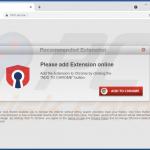
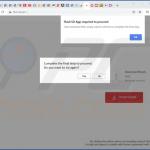
▼ Toon discussie